Android ADB(Android Debug Bridge)是Android开发中的一个重要工具,用于连接和管理Android设备或模拟器,无论是进行调试、测试还是文件传输。ADB作为一个客户端-服务器端架构的应用,客户端通常在开发者使用的计算机上,而服务器端则运行在Android设备上。 安装ADB: 你需要在你的电脑上安装Android SDK,SDK包含了ADB客户端。根据你的操作系统(Linux、Mac或Windows),选择对应的SDK版本下载。安装后,确保在环境变量PATH中添加了SDK的platform-tools目录,这样你可以在任何地方使用ADB命令。 常用ADB命令: 1. **查看设备**: 使用`adb devices`命令可以查看所有已连接的Android设备和模拟器。这将列出设备的状态,如在线或离线。 2. **安装APK**: `adb install [-r] [-s] <apk_path>` 命令用于将APK文件安装到设备上。 `-r` 参数表示强制安装,即使目标应用已经存在, `-s` 表示将APK安装到外部存储(SD卡)。 3. **卸载应用**: `adb uninstall [-k] <package_name>` 可以卸载指定应用。 `-k` 参数保留应用的数据和缓存文件。 4. **文件传输**: - `adb push <本地路径> <远程路径>` 将本地文件或文件夹推送到设备。例如,`adb push recovery.img /sdcard/recovery.img` 将把本地的recovery.img文件复制到设备的SD卡中。 - `adb pull <远程路径> <本地路径>` 从设备拉取文件到本地。这可用于备份或分析设备上的文件。 5. **帮助和版本信息**: - `adb help` 显示所有可用的ADB命令和选项。 - `adb version` 显示ADB的当前版本。 6. **控制设备**: - `adb start-server` 启动ADB服务进程,允许与设备通信。 - `adb kill-server` 关闭ADB服务进程,释放占用的资源。 - `adb reboot [bootloader|recovery]` 用于重启设备,`bootloader` 重启到引导模式,`recovery` 重启到恢复模式。 7. **获取设备状态**: `adb get-state` 返回设备的状态,可能的返回值包括“device”(设备在线)、“offline”(设备离线)和“bootloader”(引导模式)。 8. **设备序列号**: `adb get-serialno` 获取设备的唯一序列号。 9. **获取Root权限**: 如果设备已解锁并获得Root权限,`adb remount` 命令可以重新挂载系统分区,允许你在 `/system` 目录下执行写操作,如安装系统级别的应用。 这些ADB命令在日常开发、测试和故障排查中非常实用,熟练掌握这些命令能大大提高工作效率。记住,使用ADB时确保设备已开启USB调试,并正确连接到计算机。在进行设备操作时,务必备份重要数据,因为一些命令可能会修改或清除设备数据。
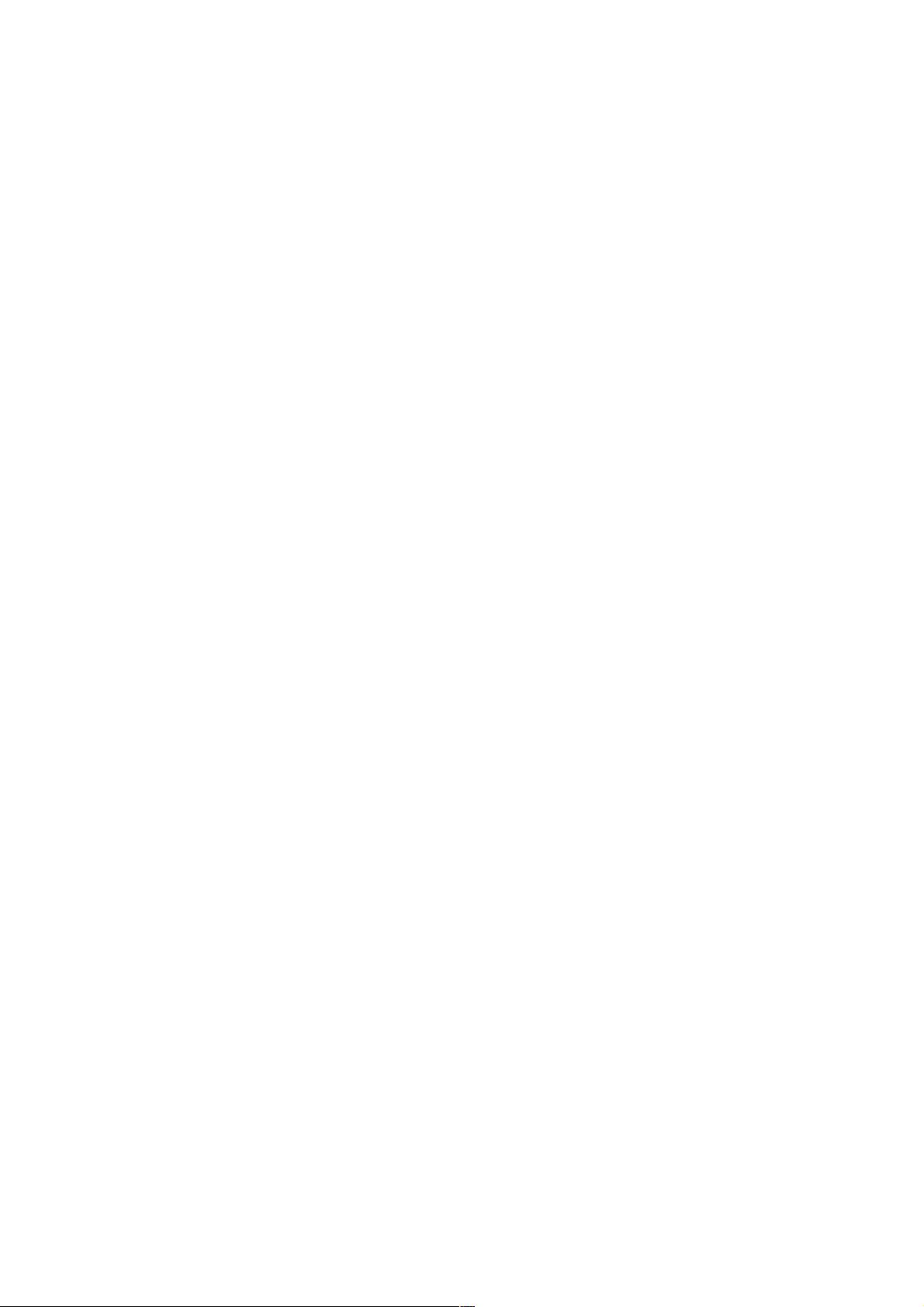
- 粉丝: 9
- 资源: 920
 我的内容管理
展开
我的内容管理
展开
 我的资源
快来上传第一个资源
我的资源
快来上传第一个资源
 我的收益 登录查看自己的收益
我的收益 登录查看自己的收益 我的积分
登录查看自己的积分
我的积分
登录查看自己的积分
 我的C币
登录后查看C币余额
我的C币
登录后查看C币余额
 我的收藏
我的收藏  我的下载
我的下载  下载帮助
下载帮助

 前往需求广场,查看用户热搜
前往需求广场,查看用户热搜最新资源


 信息提交成功
信息提交成功
- 1
- 2
前往页